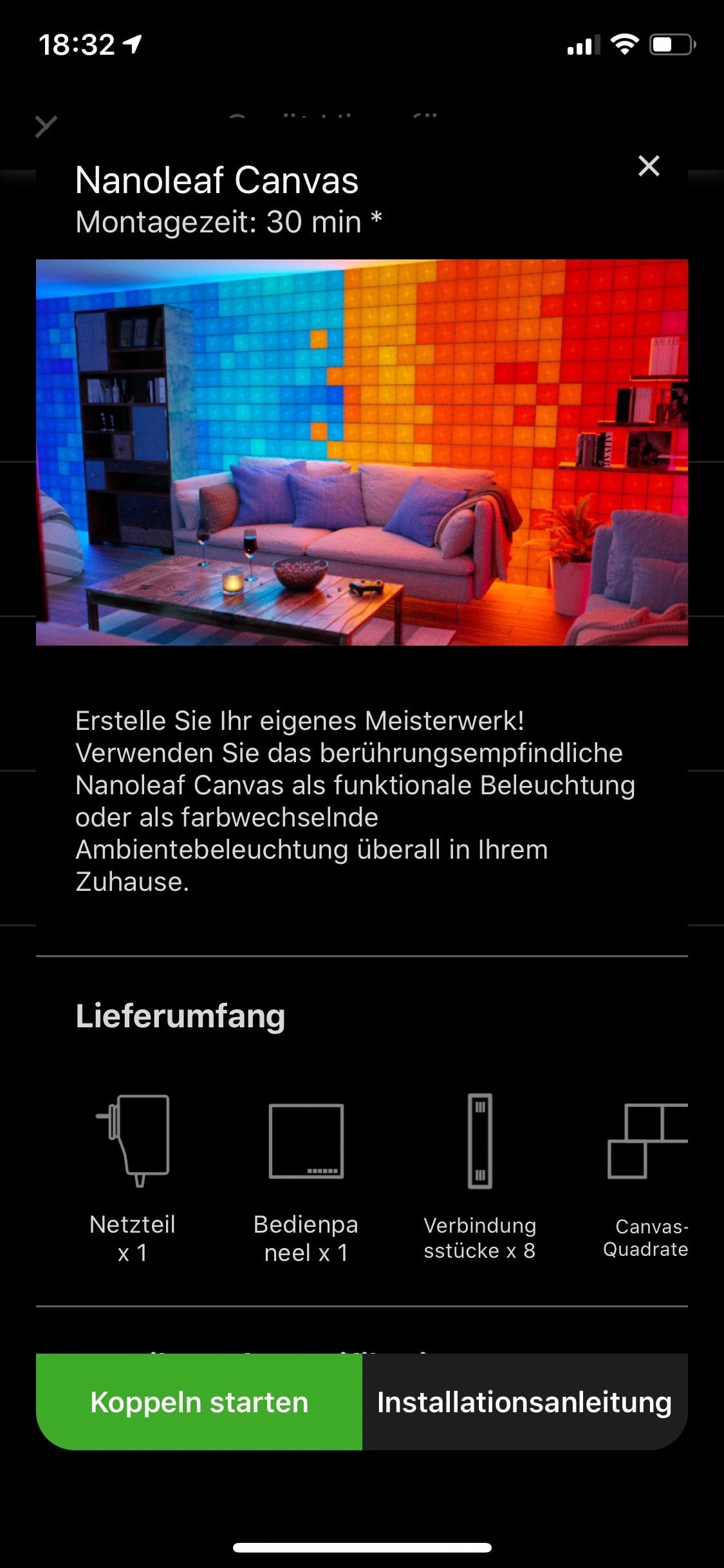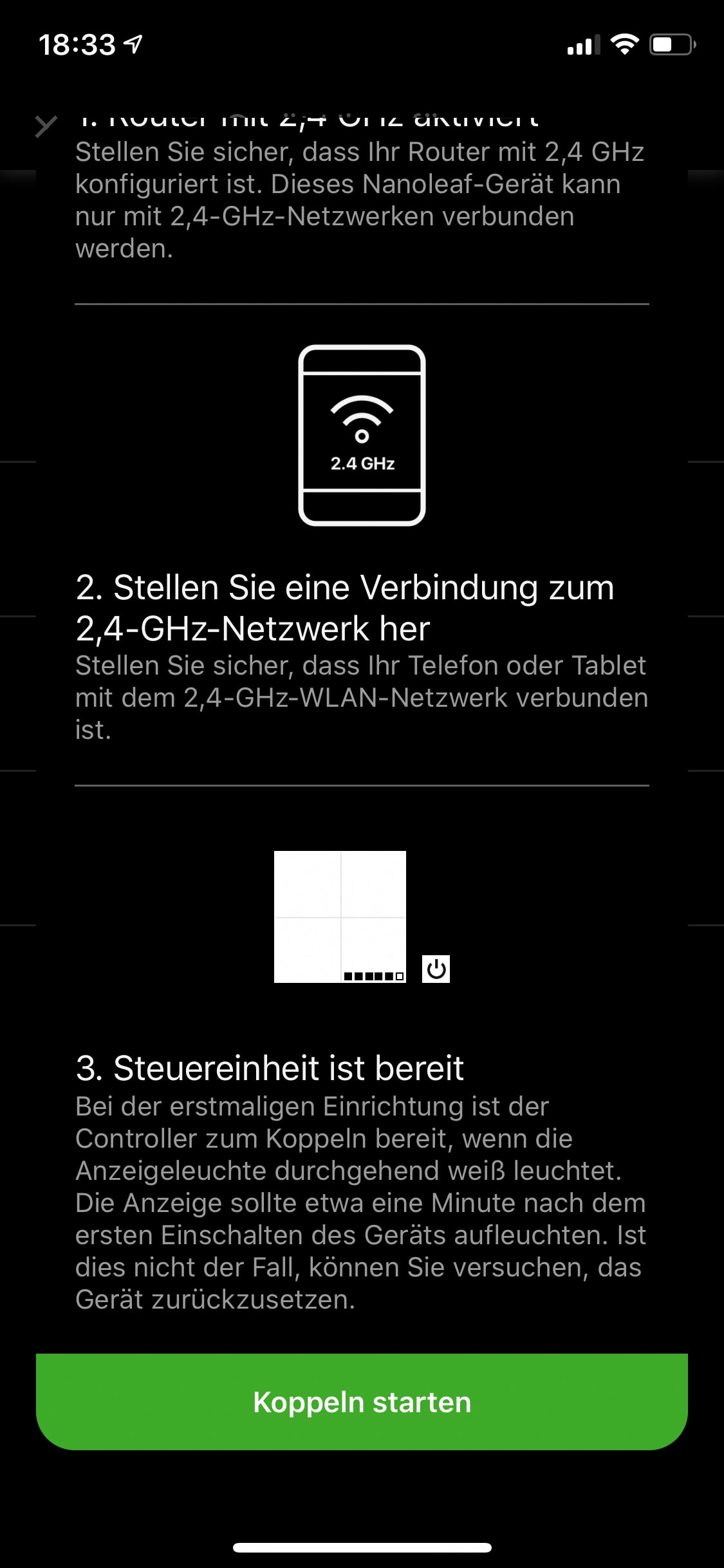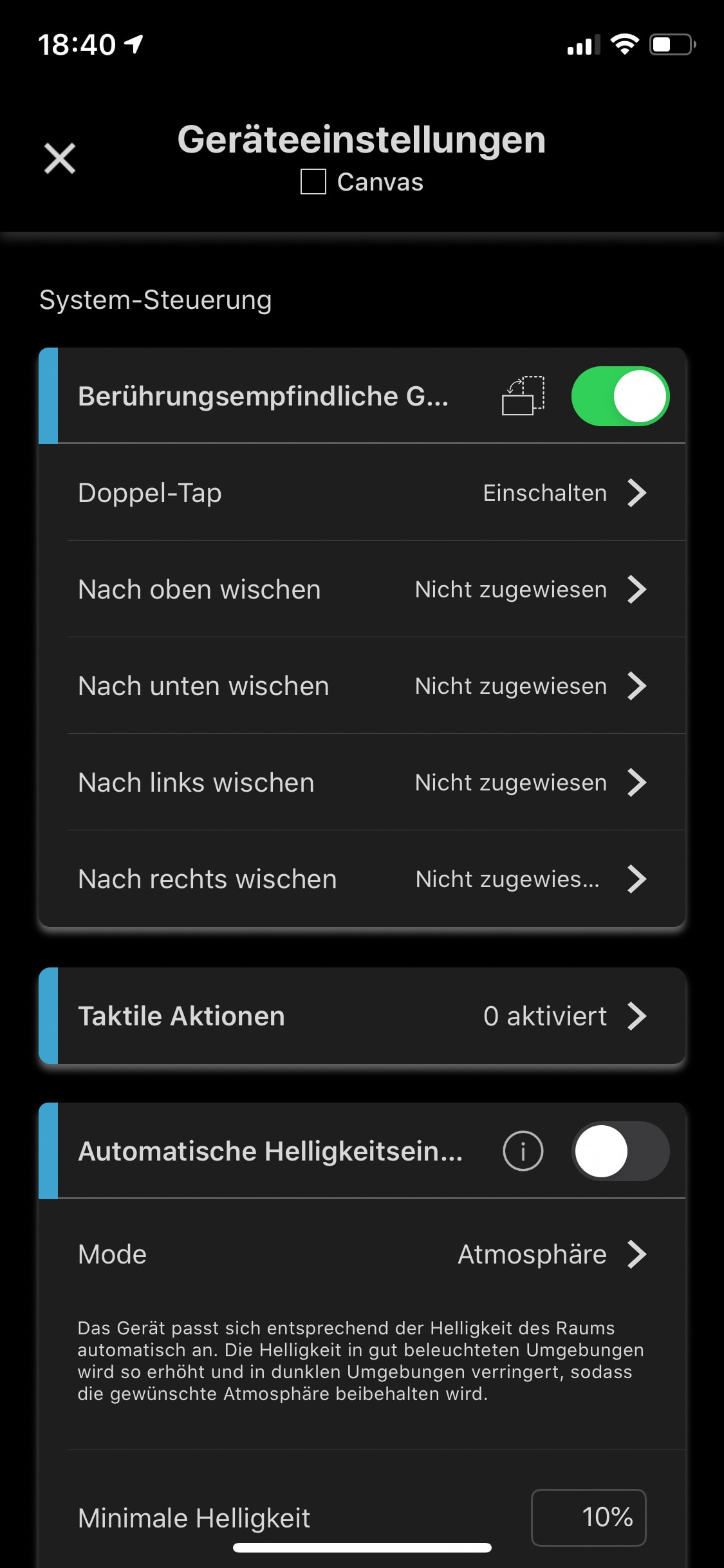Nanoleaf Canvas Smarter Kit

TEIL 2
| Lampen-Art | Modulare LED-Paneele, welche durch weitere Module erweitert werden können. |
|---|---|
| Leuchtkraft | ca. 100 Lm pro Panel |
| Max. Farben | 16,7 Millionen |
| Farbtemperatur | 2200K – 6000K |
| Gewicht | ca. 167 Gramm pro Panel |
| Lebensdauer | ca. 25.000 Stunden |
| Kommunikations Protokoll | WiFi (2.4Ghz b/g/n) |
| Leuchtmittel Technologie | LED-Leuchtmittel |
| Lieferumfang | 8 modulare Lichtpanels 1 Lichtpanel mit Steuereinheit 1 Netzteil mit EU-/ US Steckeradapter Kurzanleitung 28 doppelseitige Klebestreifen zur Montage 9 Panel- Verbindungsstücke |
Einrichtung und Installation
Wie bei den Nanoleaf Light Panels, empfiehlt es sich auch beim Nanoleaf Canvas Smarter Kit dieses zuerst auf dem Boden oder Tisch so zusammenzustecken, wie man diese später an der Wand vorhat, zu befestigen. Dabei kann man natürlich auch bedenkenlos die Stromversorgung anschließen, sodass man gleich nach dem einstecken in der Steckdose sieht, dass alles richtig funktioniert. Schließlich wäre nichts ärgerlicher, wie wenn man nach dem anbringen feststellt, dass z. B. ein Panel defekt wäre.
Nanoleaf stellt in der Anleitung und auf der Webseite einige Beispiele zur Verfügung, wie man die 9 Canvas Panels, welche im Nanoleaf Canvas Smarter Kit (je nach Set auch mehr) zu einem Motiv anordnen kann. Daher muss man sich nicht stundenlang den Kopf zerbrechen, wenn einem keines einfällt. Des Weiteren kann man natürlich auch jederzeit auf die Nanoleaf App zurückgreifen, welche kostenlos für iOS und Android verfügbar ist. In der App erhält man nämlich auch Zugriff auf den Layoutassistenten. Durch diesen ist es nämlich ebenfalls möglich, ein passendes Layout zu kreieren und anschließend vor einem zusammenzubauen. Dazu gibt man einfach die vorhandene Anzahl an Panels an und erhält einen zufällig erstellten Designvorschlag, welchen man jedoch nach belieben via Drag und Drop der einzelnen Elemente, weiter optimieren kann. Um den Assistenten nutzen zu können, muss das Canvas Starter-Kit zuvor mit der App gekoppelt werden, was jedoch sehr einfach vonstattengeht. Den Vorgang dazu, erkläre ich euch im nächsten Punkt ausführlich.
Eine weitere durchaus interessante Funktion, ist die Anordnung der Nanoleaf Canvas Panels via Augmented Reality-Funktion. Damit kann man mithilfe der App, die Anordnung der Panels, über die Kamera an die Wand projizieren lassen. Dazu einfach über die Webseite von Nanoleaf den zur Verfügung gestellten QR-Code ausdrucken und an die Wand hängen. Diesen dann einfach mit dem Smartphone in der App scannen und die Nanoleaf Canvas Panels selbst anordnen.
Um die Nanoleaf Canvas Panels nutzen bzw. via App usw. steuern zu können, ist es erforderlich, dass man sich ein Konto beim Hersteller anlegt. Keine Angst, selbst wenn das Unternehmen mal insolvent wäre oder Ähnliches, müsst ihr euch hier keine Gedanken machen, die Canvas Panels laufen auch ohne Server und können ohne App bedient werden. Zur Registrierung müsst ihr die üblichen Angaben machen, sprich ihr werdet nach eurem Vor-/Zunamen und einer E-Mail-Adresse gefragt. Nach Adressdaten usw. wird hier also nicht verlangt, da es keine ortsabhängige Funktion wie z. B. bei den Hue-Lampen gibt.
Der Rest der Account Einstellung ist völlig selbsterklärend. Bei mir wurde am iPhone direkt gefragt, ob ich meinen Account direkt mit Apple HomeKit synchronisieren möchte, dem ich zugestimmt habe. Dabei muss man einfach, sobald man dazu aufgefordert wird den HomeKit Code scannen oder eingeben (befindet sich auf der beiliegenden Anleitung oder an der Rückseite der Steuereinheit) und schon verbindet sich das Nanoleaf Canvas Smarter Kit mit dem HomeKit und der App. Somit hat man anschließend den vollen Zugriff über die App, oder als Apple-User auch direkt über die HomeKit App.
Die Nanoleaf Canvas Panels, werden wie bereits erwähnt, an die Wand mithilfe von doppelseitigen 3M-Klebepads befestigt. Diese Klebepads sind ausreichend stark, sodass die Panels auch problemlos an den meisten Tapeten halten (Deckenmontage wäre selbstverständlich auch möglich). Dazu sollten an jedem Panel vier Klebestreifen angebracht werden und wie vom Hersteller angegeben für 30 Sekunden festgedrückt werden. Anschließend an maximal drei Panels auf einmal die Klebestreifen abziehen (sollte die Seite mit Wall-Side sein) und diese drei Panels an der Wand befestigen. Des Weiteren bietet Nanoleaf aber auch wie bei den Light Panels ein Mount-Kit für 24,99 € an. Dabei handelt es sich um mehrere Kunststoffrahmen, die mit je vier Schrauben an der Wand befestigt werden. An diesen wiederum werden anschließend die Canvas Panels befestigt.
Dieses soggenanten Mount-Kit umfasst insgesamt 9 Halterungen, je 36 Dübel und Schraube, in zwei unterschiedlichen Ausführungen, für verschieden Materialien (Trockenbau Wände, Gips Wände und Holz), sowie vier flexible Steckverbindungen und 9 starre Verbindungsstücke. Diese Flex-Verbindungen ermöglichen eine Montage der Canvas Panels über die Ecke. Somit kann man die Panels so anordnen, dass diese von der einen Wand, zur andern übergehen. Ein weiteres Mount-Kit kostet knapp 60€ enthält jedoch 25 Halterung inkl. dem dafür benötigten Befestigungsmaterial. Letzteres ist dann für diejenigen interessant, die sich mehrere Panels kaufen möchten.
Daneben befindet sich die übliche Play/Pause-Taste, mit der man ganz simple die Musik pausieren kann, oder wieder weiterlaufen lassen kann. Direkt nebenan, befindet sich die Stummschalttaste, welche zeitgleich auch dazu dient, den Sprachassistenten auf dem Smartphone zu aktivieren. Bei der letzten Taste, handelt es sich um die Power-Taste, über welche man den Lautsprecher Ein-/ und Ausschalten kann. So viel zu den Bedientasten, es ist jedoch auch möglich, zwei 1More S100BT zu einem Stereo-Paar zu koppeln. Dazu muss man beide Lautsprecher einschalten und an einem der beiden die Power-Taste zweimal hintereinander betätigen. Automatisch koppeln sich beide miteinander und geben die Musik im Stereo-Klang wieder. Die Verbindung wird automatisch getrennt, sobald man beide oder auch nur einen der Lautsprecher ausschaltet.
(Einrichtung und Installation: 4,5 von 5 Punkten)
Bedienung und App
Beim Einrichten über das Smartphone stimmt ihr zu, dass euer Smartphone automatisch den Nanoleaf Canvas Smarter Kit die Wi-Fi Daten eures Heim-Netzwerks übermittelt. Durch die Einbindung in das 2,4 GHz-Wi-Fi-Netz (5 GHz wird leider nicht unterstützt), könnt ihr die Canvas Panels jederzeit via App, Apple Home-Kit, Google Assistant, Siri, Amazon Alexa und IFTTT steuern. Jedoch bietet Nanoleaf auch eine würfelähnliche Fernbedienung an, doch diese habe ich bisher noch nicht getestet. Die meisten unter euch, werden jedoch die Bedienung über die App oder direkt über die Touch-Funktion bevorzugen. Auf Letzteres gegen ich später genauer ein, zuvor möchte ich euch die App etwas näher erläutern.
Die App ist dieselbe, wie bei den Nanoleaf Light Panels, daher ist diese logischerweise identisch aufgebaut. Aufgrund der zahlreichen Funktionen und Einstellungsmöglichkeiten, ist die App etwas verschachtelt, da man machen Funktionen gerade am Anfang etwas suchen muss. Auf der Startseite (dem Dashboard), stehen nicht nur einfarbige Farben, sondern auch die so genannten Szenen und Rhythm-Farben zur Auswahl. Bei Letzterem handelt es sich um den Rhythm-Modus, welcher aktiviert werden kann, damit die einzelnen Lichtquadrate auf Musik regieren. Dabei ist anders als bei den Light Panels kein Rhythm-Modul notwendig, denn dieses ist bereits in der Steuereinheit der Canvas Panels integriert. Eine weitere Veränderung, neben der Form der Panels, ist die integrierte Touch-Funktion. Dadurch wird es ermöglicht, dass man durch das Berühren der einzelnen Panels z. B. die Farbe oder die Helligkeit verändern kann. Diese Änderung ist jedoch davon abhängig, welchen Beleuchtungsmodi ihr in der App eingestellt habt.
Wählt man in der Dashboard-Ansicht einfarbiges Leuchten aus, dann leuchtet sämtliche Canvas Panels, die mit diesem gewählten Netzteil (Controller-Modul) verbunden sind, in der gleichen Farbe auf. Dabei kann natürlich auch die Helligkeit verändert werden, dazu aber unter dem Punkt „Licht“ mehr. Die Möglichkeit der dabei bestimmten Farbe ist natürlich aufgrund der RGB-LEDs riesig und somit kann man aus einer sehr umfangreichen Farbpalette (16,7 Millionen Farben) auswählen und die Farben jederzeit für die Schnellauswahl abspeichern.
Mit den zusätzlichen kreativen Szenen und der Touch-Steuerung machen die Canvas Panels richtig Spaß. Dabei Leuchten die einzelnen Canvas Panels in vielen unterschiedlichen Farben, die via Berührung zudem verändert werden können. Dabei gefällt es mir besonders, wenn ich das Ganze so einstellt habe, dass der Farbverlauf von einem Panel immer weiter verläuft, wie in meinem Beispielvideo unter dem Punkt „Funktion und Licht“ zu sehen. Die Szenen können unter dem Untermenü „Entdecken“ durch zahlreiche Weitere erweitert bzw. ergänzt werden. Regelmäßig kommen hier Neue dazu und zudem kann man natürlich auch welche komplett selbst erstellen.
Ansonsten ähneln sich die Einstellungspunkte sehr, da es sich herbei wie bereits erwähnt um dieselbe App wie bei den Nanoleaf Light Panels handelt. Daher kann man hier in der App jederzeit nach Updates für das Licht-System suchen usw.
(Bedienung und App: 4 von 5 Punkten)
Funktionen und Licht
Bei den Nanoleaf Canvas Panels handelt es sich wie bereits bei den Light Panels um tolle Deko-Leuchtmittel. Um diese zu nutzen, um z. B. einen kompletten Raum zu erleuchten bräuchte man deutlich mehr, als nur 9 Panels, was aber definitiv extrem teuer wird. Das 9-fach Set kann man zwar bei Wunsch auf bis zu 500 Panels erweitern, doch da für 9 weitere Panels 199€ fällig werden, würde man hier z.B, beim Erwerb von zusätzlichen 486 Panels auf einen Preis von knapp 10.800€ (Preis beim Erwerb direkt von Nanoleaf) kommen.
Kommen wir nun zu einem wichtigen Punkt, dem Licht bzw. dessen Qualität. Dieses kann mich soweit auch bei den Nanoleaf Canvas überzeugen. Schließlich können die Nanoleaf Canvas Panels nicht nur zahlreiche Farben (16,7 Millionen) darstellen, sondern bieten dazu noch eine gute max. Helligkeit.
Klar man kann damit, wie bereits mehrfach erwähnt, keinen kompletten Raum von rund 20 m² beleuchten. Aber stellt man die Lichter z. B. bei maximaler Helligkeit auf die Farbe weiß, dann ist das Licht dennoch so hell, dass es blendet. Die maximale Helligkeit wird von Nanoleaf mit den 9 mitgelieferten Canvas Panels mit 900 Lumen angegeben, die Farbtemperatur wiederum liegt zwischen 1.200 und 6.500 Kelvin und eingestellt können bis zu 16,7 Millionen verschiedene Farben.
Bei weißem Licht sind die Nanoleaf Canvas Panels am hellsten. Doch die meisten unter euch werden sicherlich die Möglichkeit nutzen, und mehrer Farben darstellen lassen. Dabei können diese mit einer satten und kräftigen farblichen Darstellung überzeugen. Die Ausleuchtung ist wie im Video zu sehen weitestgehend gleichmäßig, und an der Wand montiert wunderschön anzuschauen. Lediglich beim Dimmen nimmt die gleichmäßige Ausleuchtung noch etwas ab. Jedoch sieht das Ganze immer noch sehr schick aus.
(Funktionen und Licht: 4,5 von 5 Punkten)
Stromverbrauch
Ein weiterer interessanter Punkt bei sämtlichen Leuchtmitteln, ist der Stromverbrauch. Schließlich ist dieser ebenfalls wichtig, denn dieser sollte nicht zu hoch sein und daher ist vor allem der Standby-Verbrauch nicht zu unterschätzen. Der Stromverbrauch hängt jedoch von mehreren Faktoren ab, denn hier spielen die eingestellte Helligkeit, die Anzahl der verwendeten Panels und die Lichtfarbe eine Rolle.
Da wie bereits erwähnt bei kaltweißem Licht die höchste Helligkeit erreicht wird, brauchen die Nanoleaf Canvas Panels auch genau bei dieser Darstellung am meisten Strom und bei Farben etwas weniger. 9 Panels brauchen bei der Darstellung von weißer Farbe rund 12 Watt. Bei einer farblichen Darstellung z. B. blau, benötigen 9 Canvas Panels wiederum knapp 9 Watt. Dies geht soweit in Ordnung und nochmals etwas sparsamer wie die Nanoleaf Light Panels.
(Akku: 4 von 5 Punkten)